用紙を給紙トレイにセットして印刷します。
![]()
光沢紙に印刷するときは、1枚ごとに排紙トレイから取り除いてください。
![]() 給紙トレイに用紙をセットします。
給紙トレイに用紙をセットします。
用紙の種類によってセット方法は異なります。使用できる用紙を参照してください。
![]() アプリケーションの[ファイル]メニューから[プリント...]をクリックします。
アプリケーションの[ファイル]メニューから[プリント...]をクリックします。
![]() [プリンタ:]から、使用するプリンターをクリックします。
[プリンタ:]から、使用するプリンターをクリックします。
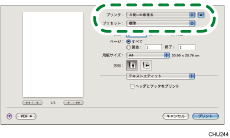
ネットワークでプリンターを使用しているときは、使用するプリンターのIP アドレスが表示されているものを選択してください。
アプリケーション名(テキストエディットなど)が表示されているメニューから[給紙]、[プリンタの機能]などの項目が選択できます。
必要に応じて各項目の設定を変更します。
![]() [給紙]画面から必要に応じてトレイを選択します。
[給紙]画面から必要に応じてトレイを選択します。
![]() [基本設定]画面から印刷モードとカラーモードを設定します。
[基本設定]画面から印刷モードとカラーモードを設定します。
[ハイグレード普通紙]を選択すると片面印刷になります。両面印刷をするときは、[普通紙]を選択してください。
郵便はがきまたはインクジェット郵便はがきを片面ずつ印刷するとき、あて名面に印刷するときは[印刷モード]で[郵便ハガキ]を選択してください。
インクジェット郵便はがきの通信面に印刷するときは[印刷モード]で[インクジェット郵便ハガキ]を選択してください。
必要に応じて、そのほかの印刷条件を指定します。
![]() [プリント]をクリックします。
[プリント]をクリックします。

